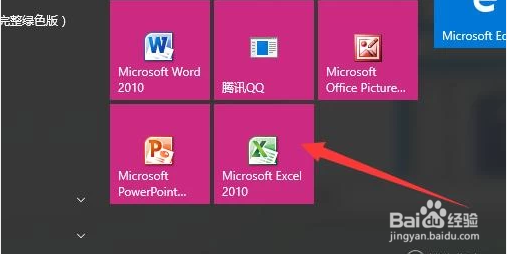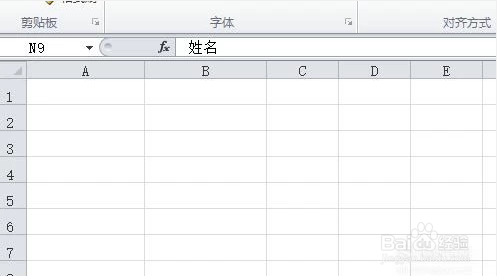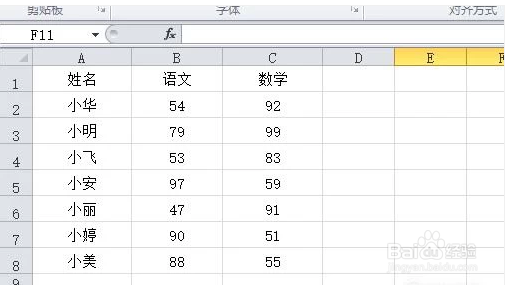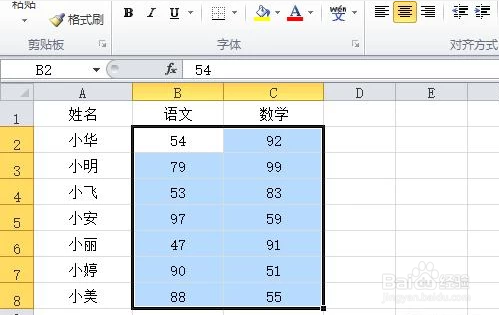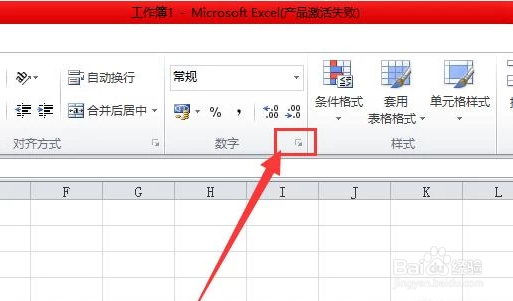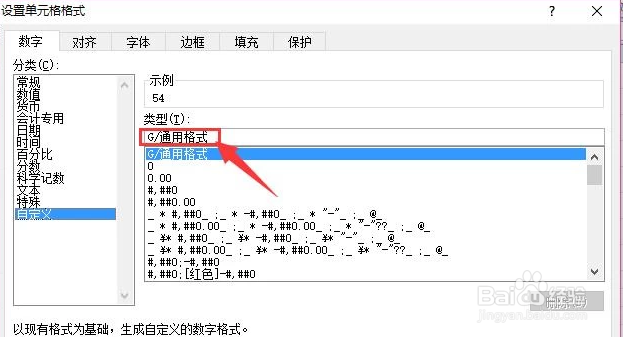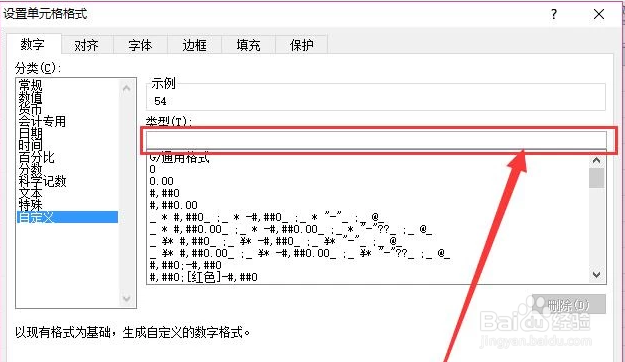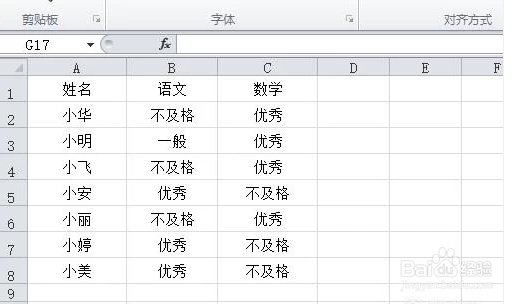Excel中如何显示“优秀”“一般”“不及格”
1、首先,我们打开电脑,找到Excel2010
2、鼠标左键双击图标,打开软件,界面如图所示
3、输入待处理的成绩单
4、按住鼠标左键,拖动鼠标,选中所有分数
5、找到“开始”里面的“数字”,点击“数字”右边的小三角形
6、在弹出的新窗口中,分类一栏选择“自定义”
7、看到右边输入栏中的通用格式,将其删掉
8、在输入栏中输入,表示60分以下的为“不及格”,80分以上的为“优秀”,60-80之间的为“一般”
9、点击确定,如图,所有的分数就全被“优秀”、“一般”、“不及格”代替了
声明:本网站引用、摘录或转载内容仅供网站访问者交流或参考,不代表本站立场,如存在版权或非法内容,请联系站长删除,联系邮箱:site.kefu@qq.com。
阅读量:54
阅读量:34
阅读量:56
阅读量:96
阅读量:36